Il arrive souvent que vous essayiez de supprimer un fichier ou un dossier sans y parvenir car il est bloqué par une autre application. Le problème peut être dû au fait que le nom est trop long, invalide ou que le fichier est en cours d'utilisation.
Les erreurs les plus courantes sont généralement « fichier protégé par le système », « Impossible de supprimer le fichier car il est utilisé par un autre processus », « Echec de la suppression du fichier », etc. Dans ces cas supprimer un fichier verrouillé du PC cela pourrait-il être un problème de continuer votre entreprise alors? Ne vous inquiétez pas, c'est un problème fréquent et vous pouvez le résoudre en installant un simple programme gratuit. Si vous voulez savoir comment supprimer un fichier verrouillé de votre PC continuez à lire et suivez les instructions que je suis sur le point de vous donner.

Fichier MalwarebytesASSASSIN est une application gratuite qui peut supprimer les fichiers verrouillés de votre PC à tout moment, tout ce que vous avez à faire est de la télécharger depuis sa page officielle en cliquant sur le bouton Télécharger, situé au centre de la page.
Attendez la fin du téléchargement puis double-cliquez sur le fichier fileassassin-setup 1.06.exe pour lancer l'installation. Cliquer sur Si, Suivant, accepte les conditions d'utilisation du programme en cochant la rubrique J'accepte les termes du contrat de licence et complétez en appuyant sur : Suivant, installer et enfin finition.
Démarrer FileASSASSIN et cliquez sur le bouton avec les trois points [...] pour sélectionner le fichier verrouillé que vous souhaitez supprimer. Pour supprimer un fichier verrouillé du PC vous pouvez choisir de simplement déverrouiller le fichier du processus qui l'utilise ou de le supprimer complètement. Dans ce dernier cas, vous devez également sélectionner l'élément Supprimer filet et appuyez sur Exécuter pour effectuer la suppression.
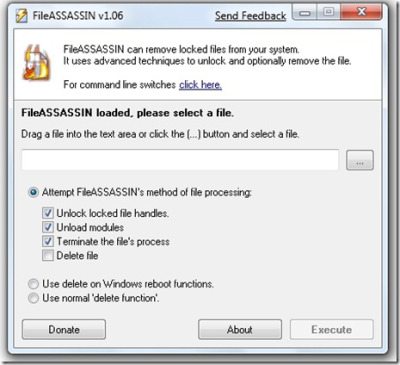
Si cette procédure échoue, vous pouvez utiliser une deuxième option en sélectionnant Utiliser les fonctions de suppression sur le redémarrage de Windows. Dans ce cas, la suppression du fichier sera effectuée au prochain redémarrage du PC, opération qui permet de dissocier le fichier de tout processus susceptible de le bloquer.
Une autre solution pour supprimer un fichier verrouillé de votre PC consiste à utiliser l'outil FilExil. Pour le télécharger, allez sur cette page Web et appuyez sur le bouton vert Télécharger.
Une fois le téléchargement terminé, double-cliquez sur le fichier FichierExilev2.00_Setup.exe démarrer l'installation ; démarrage terminé et cliquez sur le bouton Parcourir pour sélectionner le dossier ou le fichier verrouillé que vous souhaitez supprimer. Il ne vous reste plus qu'à cliquer sur clair.
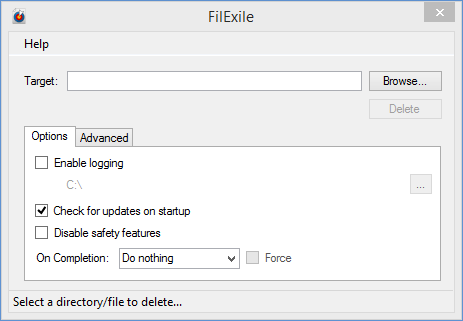
FilExil par défaut, il a l'option de sécurité activée qui empêche la suppression des fichiers et dossiers nécessaires au bon fonctionnement de l'ordinateur. Si, par conséquent, vous avez sélectionné un fichier système, le clair restera désactivé. Ensuite, si vous êtes au courant de ce que vous faites, cochez l'option Désactiver les fonctionnalités de sécurité dans le menu Options, vous pouvez également supprimer ces fichiers.
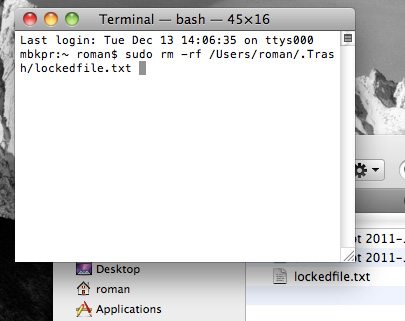
Pour les possesseurs de PC Apple, la suppression d'un fichier verrouillé sur Mac est possible via le Terminal accessible depuis Finder> Applications> Utilitaires. Après l'avoir ouvert, tapez la commande suivante sudo chflags -R nouchg [dossier_chemin_complet] ou si c'est un fichier sudo rm -rf [file_path_to_delete].
 Programmes pour supprimer définitivement des fichiers
Programmes pour supprimer définitivement des fichiers


























